在群晖的众多原生套件中,Synology Drive(群晖Drive)是一个集备份、同步、共享于一体的套件,是公认的办公协作效率神器,其中关于按需同步,它与常规的同步功能不同,按需同步仅在打开、编辑或者锁定文件时,才会将文件下载到本地,能够减少本地计算机的存储消耗和减少同步的服务器负载。

什么是按需同步?
按需同步是用于在计算机与Synology NAS之间配置Synology Drive同步任务的选项;启用此选项后,仅当您打开、修改本地副本或将其锁定到计算机时,文件才会下载到本地计算机,而在资源管理器中,用户依然能看到所有文件夹和文件的目录和图标,但实际占用的本地硬盘空间将会大大节省,可以降低网络上的传输流量。
下表提供了有关表示启用按需同步的文件同步状态的图标的详细信息。 Windows和 macOS 计算机的图标不同。
- 对于Windows
| 状态图标 | 描述 |
 | 此图标表示您的文件或文件夹在线可用,但不占用存储空间。您可打开本地副本并将其下载到计算机。您还可右键单击文件,然后选择Synology Drive并永久锁定本地副本以保留本地副本。 |
 | 此图标表示文件或文件夹已下载到本地计算机。若要删除本地文件并释放空间,请选择Synology Drive并选择释放空间。 |
 | 此图标表示文件已永久锁定到本地计算机,可以离线查看。 |
- 对于 macOS
如果同步文件夹中的文件或文件夹旁没有图标,则表示该项目已下载到本地计算机。
| 状态图标 | 描述 |
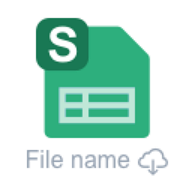 | 云图标表示您的文件或文件夹在线可用,但不占用空间。您可右键单击文件或文件夹,选择立即下载以将本地副本下载到计算机,或选择永久锁定本地副本以将副本固定到本地计算机。 |
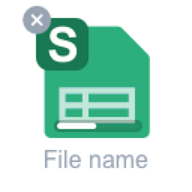 | 根据视图模式,将出现进度条或饼图。进度条或饼图图标表示文件正在下载或等待下载。它指示进度,可能只显示非常短暂的时间。 |
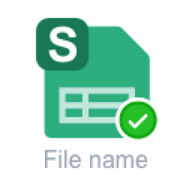 | 绿色复选图标表示文件已永久锁定到本地计算机,可以离线查看。当您的计算机硬盘容量不足时,这些永久锁定的副本不会被自动删除以释放空间。 |
按需同步对系统的要求
若希望在Drive中启用按需同步,你的群晖NAS和计算机需要满足以下条件,具体看表格:
| 群晖NAS | Synology Drive Server套件 2.0.0 及以上版本 |
| Windows | Windows Windows 10 版本 1809 及以上版本 Synology Drive Client 2.0.0 及以上版本 |
| macOS | macOS macOS 12.3 及以上版本 Synology Drive Client 3.2 及以上版本 |
注:Windows的文件夹要求:
①NTFS 硬盘上的文件夹
②非设备root目录(如 C:\ 或 D:\)或主目录(如 C:\Users)的文件夹
③不属于Synology 按需同步、 OneDrive 文件按需和iCloud Drive任务的父/子文件夹的文件夹
macOS与Windows版本的区别
由于Apple FileProvider API的设计,macOS版本和 Windows版本有些微区别,主要体现在以下5点:
①当一个按需同步任务被创建时,macOS会自动指定一个系统路径(system folder path)作为本地的同步文件夹,用户不能修改该路径。(~/Library/CloudStorage/SynologyDrive)。
②用户可以为按需同步的任务命名,以方便区分。
③只有新增的任务,才能启用按需同步(应该是指安装更新Drive客户端之后)。
④当一个按需同步任务启用后,无法转换成普通同步任务;反之亦然,普通同步任务,也无法转换为按需同步
任务。
⑤不支持文件过滤器和同步模式功能(File flter and sync mode functions)。



